
Nedavno sam napisao članak o kako dobiti poruke na Macu, ali kada sam radio svoje istraživanje, postalo mi je jasno da mnogi korisnici imaju problema s razumijevanjem kako sinkronizirati poruke s iPhonea na Mac. Čak i ako ste slali i primali poruke na Macu, moguće je da je vaš iMessage iznenada prestao raditi. Ovaj problem s iMessageom je komunikacijska pogreška između vaših uređaja. Ako primate poruke na iPhoneu i zasebne poruke na Macu ili iPadu, nešto je pošlo po zlu. Međutim, možemo prilično lako popraviti iMessage tako da prođemo kroz korake za sinkronizaciju iPhonea i iPada, kao i za sinkronizaciju iPhonea na Mac. Evo kako nabaviti iMessage na Macu, iPadu i iPhoneu.
Povezano: Kako dobiti tekstualne poruke i iMessages na Macu
Kada se iMessage ne sinkronizira između vaših uređaja, obično je problem u komunikaciji u Appleovoj značajci kontinuiteta. Ovaj se problem može riješiti tako da provjerite jesu li vaš iPhone, iPad i Mac omogućili vaš telefonski broj i e-poštu kao načine za slanje i primanje poruka. Postavljanjem toga, kao i provjerom da svi vaši uređaji koriste isti Apple ID, omogućit će vam sinkronizaciju tekstualnih poruka s iPhonea na iPad i s iPhonea na Mac.
Pripremite iPhone za sinkronizaciju poruka
- Na iPhoneu otvorite aplikaciju Postavke.
- Dodirnite Poruke.
- Odaberite Pošalji i primi.
- Na vrhu ćete vidjeti svoj Apple ID. Zabilježite ovo na umu, jer morate biti sigurni da koristite isti i na iPadu i Macu.
- U odjeljku "Može vas kontaktirati iMessage At" provjerite jeste li provjerili svoj telefonski broj i sve e-poruke koje koristite za poruke, uključujući e-poštu vašeg Apple ID-a.
- U odjeljku "Započnite nove razgovore od" odaberite svoj telefonski broj, osim ako ne želite jednu od svojih adresa e-pošte.
Kako sinkronizirati poruke s iPhonea na Mac
- Na Macu otvorite aplikaciju Poruke; bit će u vašoj mapi Aplikacije.
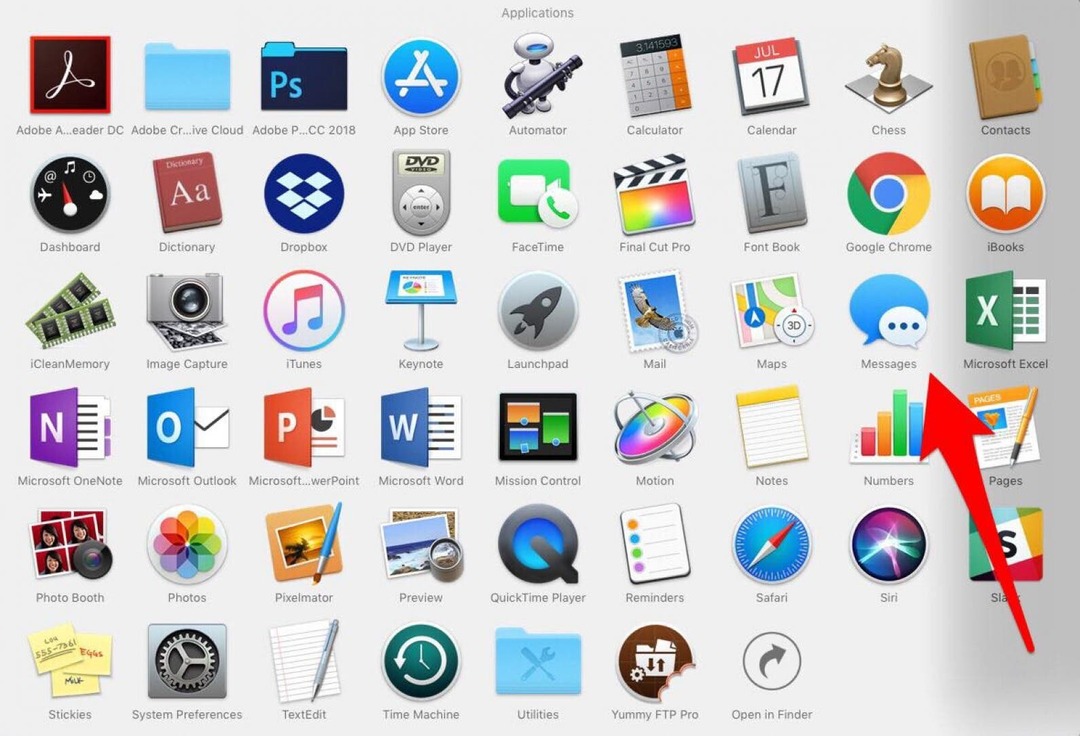
- Ako već niste prijavljeni, Poruke će vas pozvati da to učinite.
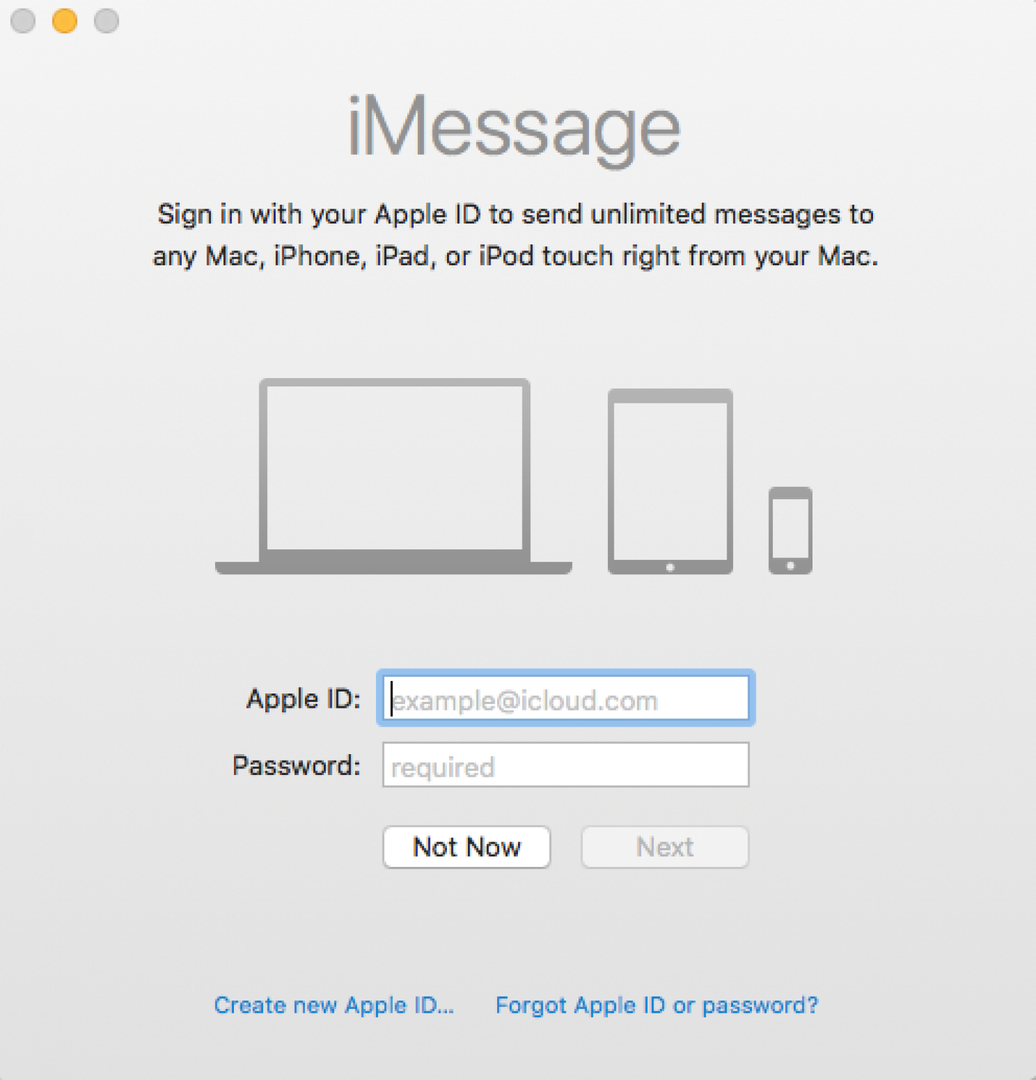
- U samom gornjem lijevom kutu zaslona kliknite Poruke na izborniku i odaberite Postavke.
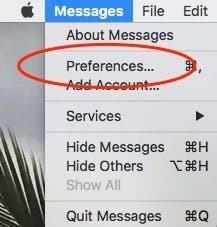
- Odaberite Računi.
- Dodirnite svoj iMessage račun.
- Pri vrhu ćete vidjeti svoj Apple ID. Provjerite je li isti kao Apple ID s kojim ste prijavljeni na svom iPhoneu.

- U odjeljku "Dostupni ste za poruke na" provjerite jeste li provjerili svoj telefonski broj i svu e-poštu koju koristite za poruke, uključujući e-poštu za Apple ID.
- U odjeljku "Započni nove razgovore od" odaberite istu stvar (telefonski broj ili e-mail) koju ste učinili na iPhoneu.
- Na primjer, odabrao sam svoj telefonski broj na iPhoneu, što znači da ću također odabrati svoj telefonski broj na svom Macu (i iPadu).
Kako sinkronizirati iPhone i iPad tekstualne poruke
Ovi koraci su isti kao oni koje ste poduzeli ranije na svom iPhoneu, ali sada ćete se pobrinuti da vaš iPad bude sinkroniziran.
- Na iPadu otvorite aplikaciju Postavke.
- Dodirnite Poruke.
- Odaberite Pošalji i primi.
- Na vrhu pronađite svoj Apple ID. Provjerite odgovara li Apple ID-u na vašem iPhoneu i Macu ako želite da se vaše tekstualne poruke sinkroniziraju između svih uređaja.
- Slijedimo isti postupak koji smo radili na iPhoneu, pa u odjeljku "Može vas kontaktirati iMessage At" provjerite svoj telefonski broj i e-poruke koje koristite za iMessages, uključujući vašu Apple ID e-poštu.
- U odjeljku "Započni nove razgovore od" odaberite isti broj ili adresu e-pošte koju ste odabrali na svom iPhoneu i Macu.
Nakon što slijedite ove korake, više ne biste trebali imati problema s porukama koje se ne sinkroniziraju između uređaja. Ako ikada ponovno prestane raditi, trebali biste se moći vratiti na ovaj članak za podsjetnik o tome kako sinkronizirati poruke s vašeg iPhonea na Mac ili iPhonea na iPad.